随着智能手机的不断发展,分屏功能已经成为许多用户使用手机的重要功能之一,OPPO手机作为一款备受欢迎的手机品牌,也为用户提供了便捷的分屏功能。通过OPPO手机的分屏功能,用户可以同时在屏幕上显示两个应用程序,实现多任务处理,提高工作效率和使用体验。OPPO手机的分屏功能究竟如何使用呢?让我们一起来了解一下。
OPPO手机分屏功能怎么用
方法如下:
1.打开OPPO手机进入后,选择【设置】的图标进入。
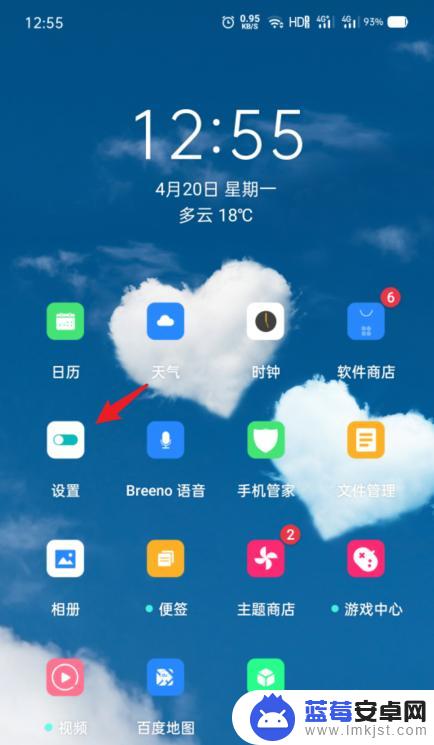
2.进入设置后,点击【应用分屏】的选项。
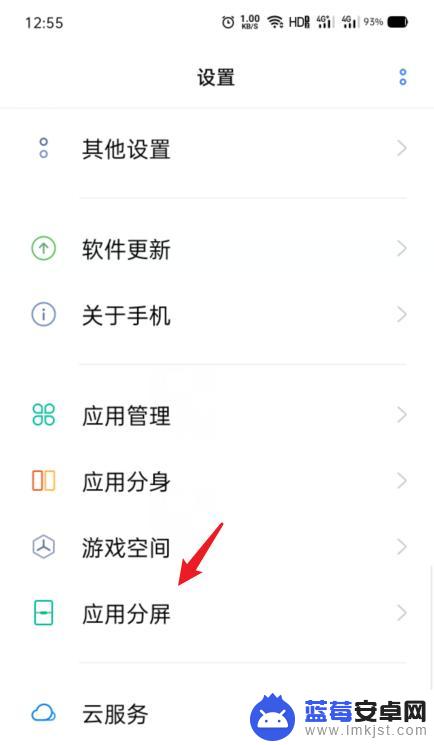
3.点击后,选择下方的【三指上滑启动分屏】的开关。
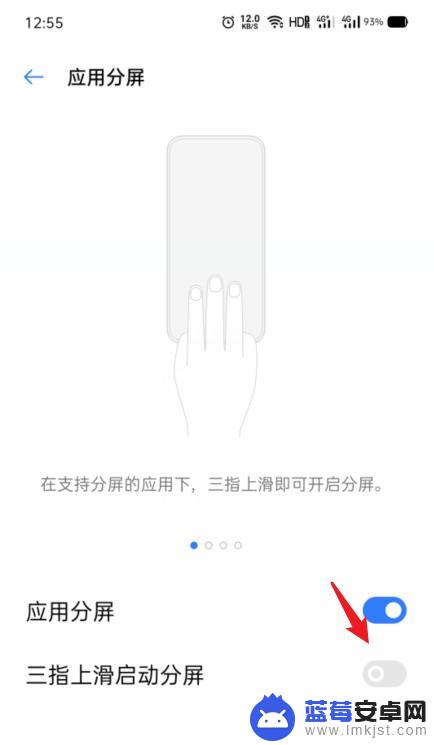
4.点击开启后,使用三指上滑,即可快速开启分屏。
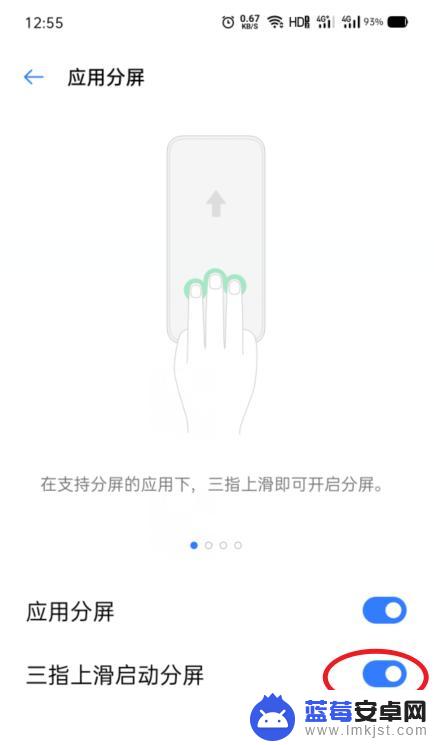
5.开启后,点击分屏的分界线。
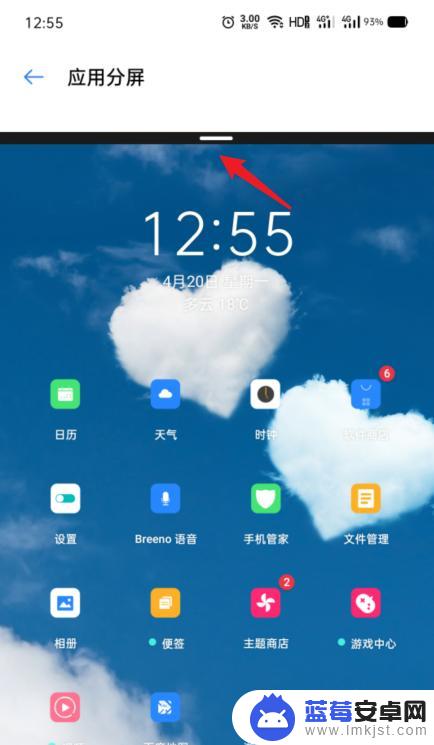
6.点击后,也可以选择分屏画面的切换或者关闭分屏。
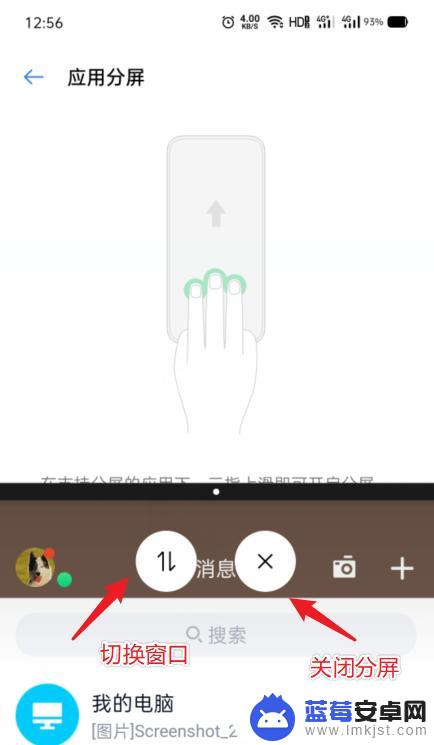
以上就是oppoR手机如何进行分屏的全部内容,如果您还不了解,请按照以上步骤进行操作,希望能够对大家有所帮助。












